


  |  | ||
El procedimiento siguiente describe cómo imprimir un archivo de Impresión retenida utilizando el driver de impresora PCL 5c/6.
![]()
Las aplicaciones que tengan drivers propios, como PageMaker, no admiten esta función.
Configure la Impresión retenida en las propiedades del controlador de impresora.
Para obtener más información sobre la configuración de los drivers de impresora, consulte la ayuda correspondiente.
Haga clic en [Detalles...] y, a continuación, escriba un ID de usuario en el cuadro [ID Usuario:].
También puede introducir un nombre de archivo de forma arbitraria.
Haga clic en [Aceptar] para cerrar [Detalles...] y, a continuación, haga clic en [Aceptar] para cerrar las propiedades del driver de impresora.
Inicie la impresión desde el cuadro de diálogo [Imprimir] de la aplicación.
El trabajo de Impresión retenida se enviará a la máquina y se guardará.
En el panel de mandos, pulse la tecla [Impresora] para mostrar la pantalla de impresora.
Pulse [Trabajos de impresión].

Pulse [List. tr. imp. retenida].
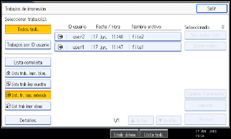
Aparecerá una lista de los archivos de Impresión retenida guardados en la máquina.
En función de los ajustes de seguridad, es posible que ciertos trabajos de impresión no se muestren.
Seleccione el archivo que desea imprimir y pulse [Imprimir].
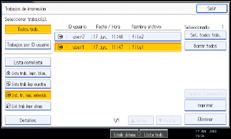
Aparece la pantalla de confirmación.
Pulse [Sí].
Se imprimirá el archivo de Impresión retenida.
![]()
Si desea cancelar la impresión, pulse [No] en el paso 9.
Cuando finalice la impresión, el archivo almacenado se borrará.
Para detener la impresión una vez que ésta ya ha comenzado, pulse [Salir] hasta que aparezca la pantalla Impresora y, a continuación, pulse [Cancelar trabajo]. El archivo se eliminará.
Si selecciona varios archivos, la pantalla de confirmación muestra el número total de archivos que se va a imprimir.
Para obtener más información sobre la configuración de los drivers de impresora, consulte la Ayuda del driver de impresora.
También puede imprimir o borrar un archivo de impresión retenida desde Web Image Monitor. Para obtener más información, consulte la Ayuda de Web Image Monitor.